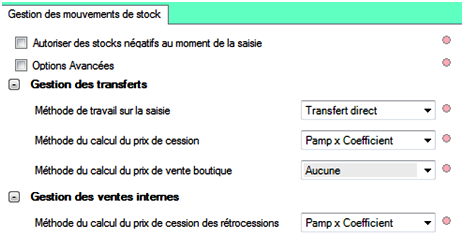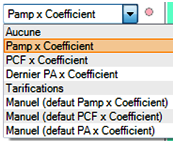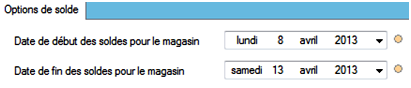Parametrages, Options générales
Alertes de stock
Boîte à outils
Champs de catégorisation
Champs de déclinaison
Edition des bons
Paramétrages d'édition des bons
Elément pour calculer le coefficient sur prix d'achats
Facturation
Veuillez consulter la page Paramétrages de facturation
Gestion des "Tailles"
Gestion des articles
Gestion des mouvements de stock
- Autoriser les stocks négatifs au moment de la saisie : il s'applique en saisie manuelle des transferts (Stock > transferts > saisie d'émission de stock) et pas en saisie code barre :
- Décoché (par défaut) : le programme n'autorise de transférer plus de quantité qu'il n'y en a dans le magasin émetteur.
- Coché : le programme ne contrôle pas la quantité saisie et le stock du magasin émetteur peut être négatif après validation du transfert.
- Options avancées :
- Décochée par défaut
- si cochée, le programme affiche toujours les options avancées en création de transfert.
Gestion des transferts
- Méthode de travail sur la saisie
- Transfert direct sur le magasin émetteur, avec un contrôle sur le magasin récepteur
- A la validation d'un transfert, le programme met à jour le bon d'émission de stock (ETR) mais PAS le bon de réception de réception de stock (ETR) qui mis à jour manuellement ou via saisie code barre ('Commande interne et réception de stock', 'Réceptions de stock') par le magasin récepteur.
- Le stock du magasin émetteur est mis à jour MAIS pas le stock du magasin récepteur et le stock passe en Transit.
- Transfert direct (par défaut)
- A la validation d'un transfert, le programme met à jour le bon d'émission de stock (ETR) et le bon de réception de réception de stock (ETR).
- Le stock du magasin émetteur ET le stock du magasin récepteur sont mis à jour.
- Méthode de calcul du prix de cession
- Pamp * Coefficient : (Option par défaut)
Gestion des ventes internes
- Méthode de calcul du prix de vente des rétrocessions
Gestion des retours magasin
Gestion des transferts
NB : Cette option n'existe plus en version 4 et supérieure.
Option Finsbury
Options de diaporama
Options de saisie par défaut
Options de solde
- Version : 4.00
Ce paramètre permet de renseigner la période de solde pour ce réplicateur permettant de définir des dates de solde différentes par magasins :
- Date de début des soldes pour le magasin : (définie par défaut au 01/01/1901 hors période de solde)
- Date de fin des soldes pour le magasin : (définie par défaut au 01/01/1901 hors période de soldes)
- Ce paramètre concerne tous les utilisateurs de votre service de réplication.
En caisse, si la date de vente est comprise dans la borne de date début et fin de soldes, le type 'Solde' remplacera automatique le type 'Promotion' en période de soldes lorsqu'un % de solde/remise sera saisi.
Options des sites internet
Options Importation
Options sur l'arrondi
Option des arrondis
Sur cet écran, vous allez retrouver toutes vos méthodes d'arrondis déjà enregistrées.

Si vous n'avez encore jamais utilisé cette fonctionnalité, il vous ait possible de créer une méthode depuis cet écran.
Pour cela cliquez sur le bouton ![]()
L'écran suivant apparaît
Commencez par indiquer à partir de quel montant vous voulez appliquer un arrondis. Dans notre exemple nous avons mis 1 (soit 1€) ce qui veux dire que tout nos prix de vente supérieur ou égal à 1€ seront arrondis.
Le "Type d'arrondi" est un menu déroulant qui détermine si votre arrondi va être "au supérieur" à "l'inférieur" ou "au plus proche".
Si vous cochez la case "Terminer par"c'est que vous voulez gérer un prix psychologique. Par exemple vous voulez que tous vos prix se termine par "9". Vous avez la possibilité de gérer 2 prix psychologique en cochant la deuxième case portant le même nom. De ce fait cela permet de dire que tous vos prix se termineront soit par "9" soit par "5". Bien sur c'est un exemple et vous pouvez renseigner n'importe quel chiffre compris entre 0 et 9.
Viens ensuite l'arrondi. Par défaut le chiffre est à 1. cela signifie que les prix seront arrondi à l'Euro (pas de gestion des centimes d'Euros). Vous pouvez modifier ce chiffre pour que les arrondis se fasse à la dizaine d'Euro ou à la centaine d'Euro, ou au contraire au centime d'Euro.
Il ne vous reste plus qu'a ![]() pour que la règle d'arrondis soit mémorisée et appliquée automatiquement à chaque fois.
pour que la règle d'arrondis soit mémorisée et appliquée automatiquement à chaque fois.
Paramètres d'édition par défaut des étiquettes
Se référer à la page Paramètres d'édition par défaut des étiquettes
Paramètres divers
Saisie automatique des étiquettes, grille de tailles et TVA
Tarifications
Se référer à la page Paramétrages des tarifications